scritto da IlMagoDellaMela

In questo tutorial ti mostrerò come scaricare musica da YouTube con programmi per computer o per smartphone.
Programmi per scaricare musica da YouTube sul Mac
YouTube è un portale creato da Google dove gli utenti possono caricare video, e tutto questo materiale risiede sui server di Google.
Pertanto è tutto materiale scaricabile in locale sul tuo computer.
Vi sono diversi programmi per computer per poter scaricare video oppure scaricare musica dei video YouTube dai canali YouTube.
Basta semplicemente conoscere l’indirizzo web del video che si vuole scaricare, che è visibile nella barra degli indirizzi del browser con cui stai visitando YouTube.
Scaricare musica da YouTube sul Mac
Vi sono diversi programmi per computer per poter scaricare videooppure scaricare musica dei video YouTube dai canali YouTube.
Basta semplicemente conoscere l’indirizzo web del video che si vuole scaricare, che è visibile nella barra degli indirizzi del browser con cui stai visitando YouTube.
Due programmi sicuramente da consigliare sono 4K Video Downloader, e anche MediaHuman YouTube to MP3 (gratis)
Registrare Musica da YouTube sul Mac
Le moderne schede audio per computer, hanno integrata la funzione FULL-DUPLEX, ossia sono in grado di riprodurre suoni, e nello stesso tempo registrare suoni, su più canali.
Non è sempre stato così, i primi computer, erano in grado di riprodurre suoni oppure registrare suoni.
I computer di oggi hanno prestazioni fantastiche e in ambito musicale, mediante un computer alla portata di tutti, si possono registrare dei dischi con qualità audio quasi professionale, a casa.
Con un moderno computer basta installare un programma di creazione audio musicale, anche detto programma di editing audio, per poter creare dei files MP3, o Wav registrando uno dei canali della scheda audio del computer.
Con un software come Sound Forge, oppure Cool Edit Pro, oppure Cubase Audio, WavePad per Mac o Audacity, GarageBand, Logic Audio, Avid Pro Tools è possibile registrare non solo da microfono interno del tuo computer, o da un microfono esterno collegato al computer, ma anche dai canali di riproduzione della scheda audio.
Quindi di fatto puoi mandare in riproduzione un audio con qualsiasi lettore multimediale installato sul computer (come VLC o Windows Media Player), oppure puoi visitare un sito di streaming audio e mandare in Play un brano, e poi attivare la registrazione audio con uno dei programmi che ti ho citato.
La scheda audio sarà in grado di registrare l’audio riprodotto e mostrarlo sullo schermo sotto forma di onda sonora.
Poi potrai comodamente salvare il file audio sul computer nel formato in cui desideri.
Il formato WAV è un formato di file ad alta qualità non compresso.
Se hai usato una fonte sonora di alta qualità, puoi salvare il file in questo formato (il formato audio Wav è la qualità audio dei CD AUDIO)
Se invece hai riprodotto il suono in streaming da una fonte compressa, con qualità più scarsa, non ha molto senso salvare il file in formato WAV, perchè la qualità della fonte è più bassa, e potrai salvare il file in formato MP3.
In ogni caso se hai bisogno di ottimizzare lo spazio, a discapito della qualità audio, puoi sempre salvare il file ottenuto in formato MP3, piuttosto che WAV.
Programma per scaricare musica MP3 da YouTube
MediaHuman YouTube to MP3 Converter
Vediamo in questo articolo come funziona il programma YouTube to MP3, di MediaHuman.
YouTube to MP3 è un ottimo programma con cui scaricare video musicali da YouTube ed estrapolare l’audio in formato MP3.
Il nome per esteso è MediaHuman YouTube to MP3 Converter.
Si tratta, infatti, di un software per Windows e macOS per convertire i video di YouTube in MP3, OGG o M4A con un bitrate massimo di 320 kbps.
L’ho testato sul Mac e funziona perfettamente.
MediaHuman YouTube to MP3 Converter è gratuito, ma propone un servizio in abbonamento (al costo di 9,99 dollari all’anno), denominato TurboBoost, il quale consente di ottenere canzoni da YouTube senza doverne scaricare prima tutto il video (quindi più velocemente).
Sito Internet ufficiale per scaricare il convertitore di video YouTube in musica MP3
MediaHuman YouTube to MP3 Converter
Vediamo come scaricare il programma MediaHuman YouTube to MP3 Converter sul tuo computer con sistema operativo Windows.
Il programma ti consente di trasformare video YouTube in file musicali MP3.
Per scaricare il software sul tuo computer con sistema operativo Windows
- apri il tuo browser preferito
- collegati al sito Internet ufficiale di MediaHuman YouTube to MP3 Converter al seguente indirizzo web
- https://www.mediahuman.com/youtube-to-mp3-converter/
- dalla pagina principale del sito, clicca sulla pagina Download
(come in figura seguente) - vedrai una pagina con tutte le versioni del software, a seconda dei vari sistemi operativi
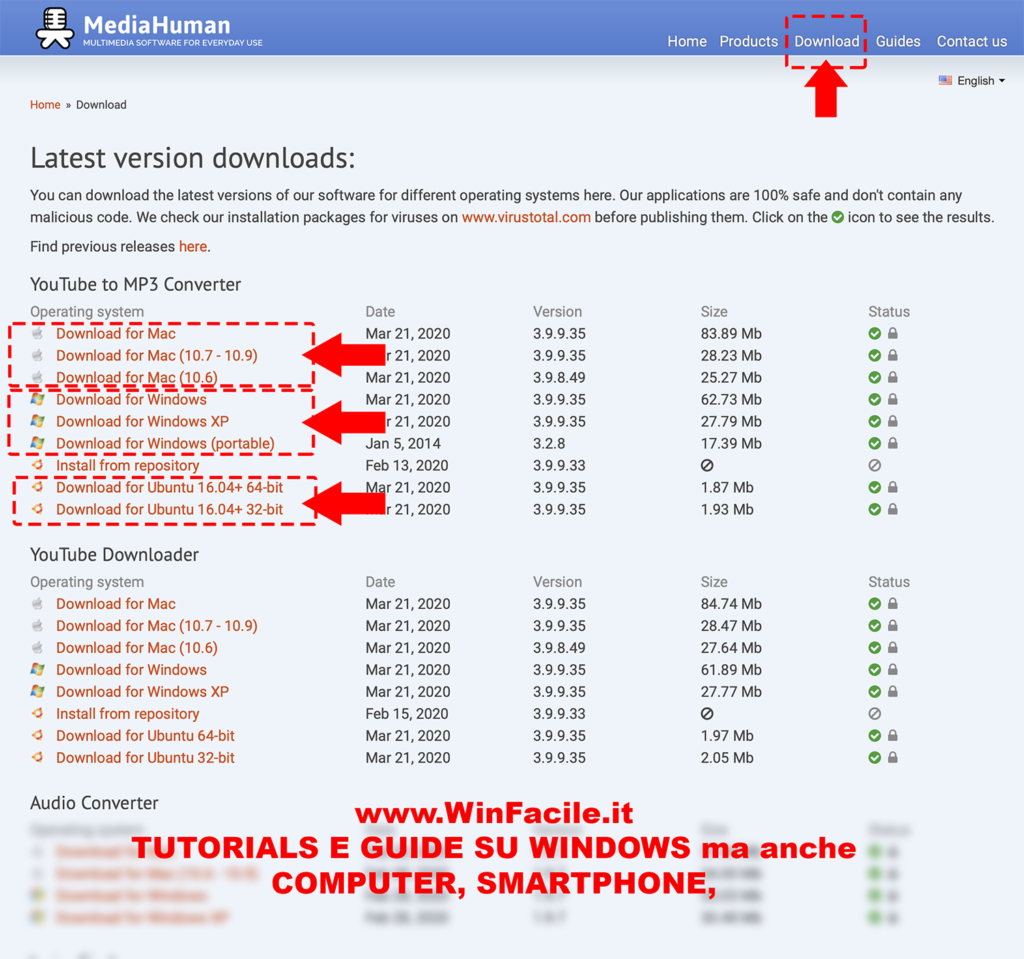
- clicca sul tuo sistema operativo per scaricare il file di installazione adatto al tuo sistema operativo
Come installare il programma MediaHuman YouTube to MP3 Converter (su Windows)
Ora vediamo come installare il programma sul tuo computer Windows mediante il file di installazione appena scaricato nei passaggi precedenti.
- avvia il file di installazione (con estensione .exe) che hai appena scaricato dal sito
- clicca sui pulsanti Esegui
- si aprirà una finestra
- poi clicca su Si per proseguire
- metti il segno di spunta accanto alla voce Accetto i termini del contratto di licenza
- concludi l’installazione del software facendo clic prima sul bottone Avanti per quattro volte consecutive
- poi sui pulsanti Installa
- e Fine
Come scaricare MediaHuman YouTube to MP3 Converter (sul Mac)
Ora vediamo come installare il programma sul Mac, i passaggi sono semplicissimi:
- apri il pacchetto .dmg che hai scaricato dal sito di MediaHuman
- copia l’icona che contiene nella cartella Applicazionidel computer
- cliccaci col tasto destro del mouse
- seleziona la voce Apri dal menu contestuale che compare
- in modo tale da avviare il programma andando però ad aggirare le limitazioni imposte da Apple verso gli sviluppatori non certificati (operazione che va effettuata solo al primo avvio)
Come scaricare musica da YouTube
Ora vediamo come utilizzare il programma appena installato, per poter scaricare musica da YouTube, o meglio, come convertire i video musicali di YouTube in musica MP3.
Ora che visualizzi la finestra di MediaHuman YouTube to MP3 Converter sullo schermo
- apri il browser che usi per navigare su Internet
- visita il sito YouTube
- cerca un brano o un artista
- apri il programma MediaHuman YouTube to MP3 Converter
(come in figura seguente)
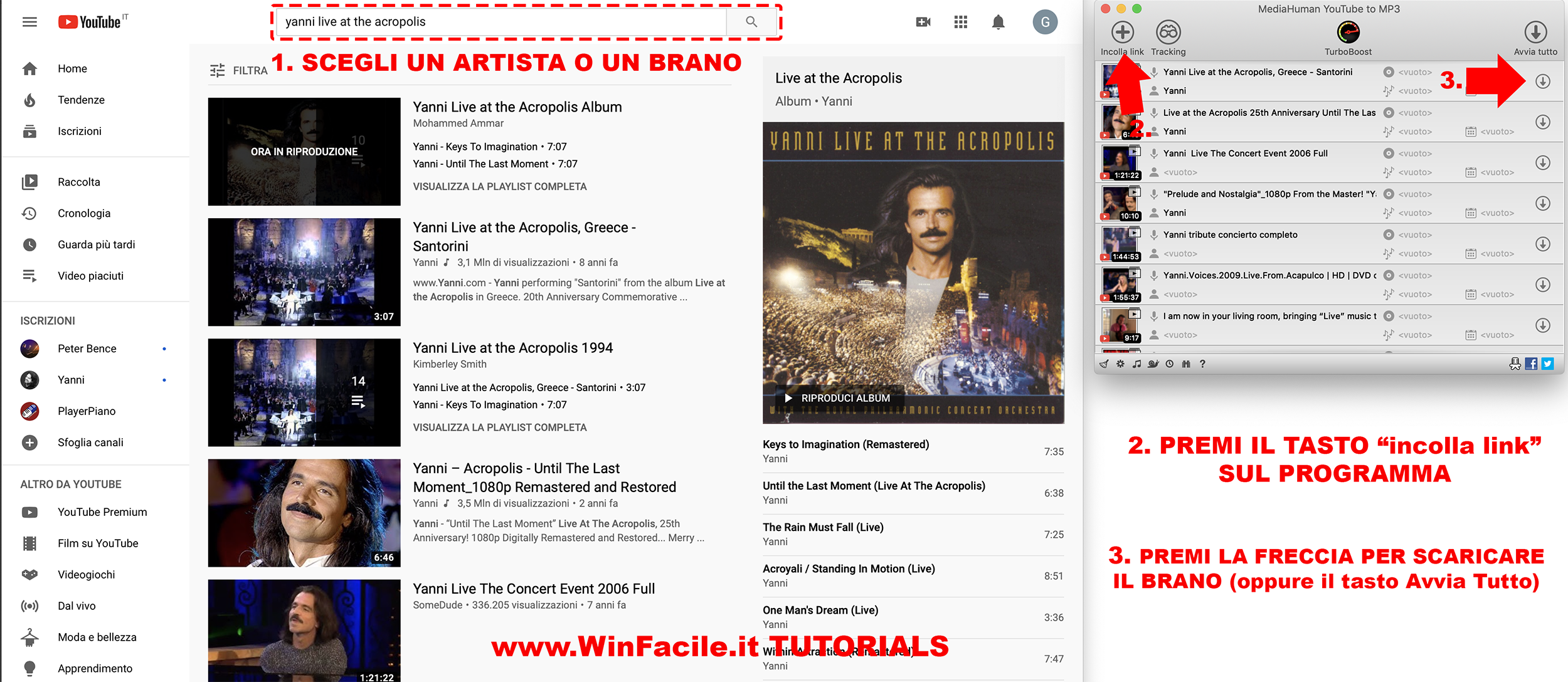
- incolla nel programma gli indirizzi dei video che desideri scaricare offline
- l’indirizzo del video è l’indirizzo che inizia per https://www.youtube.com ….. che vedi nella barra degli indirizzi del tuo browser (la barra bianca in alto del browser)
- clicca sul pulsante Incolla link (punto 2 in figura)
- clicca sulla freccia a destra di ogni brano che vuoi scaricare (punto 3 in figura)
- oppure clicca il tasto Avvia Tutto in alto a destra
- clicca sull’icona dell’ingranaggio che si trova in basso a sinistra
- scegli la voce Preferenze dal menu che compare
- si aprirà una nuova finestra
- seleziona la scheda Output audio
- scegli il formato di output che preferisci dai menu a tendina Converti in
- scegli anche il Bit rate
- indica la cartella in cui salvare il file di output
- cliccando sul pulsante Scegli posto in corrispondenza della dicitura Download folder
- (per impostazione predefinita, la cartella usata per i salvataggi è quella Musica)
- torna sulla finestra principale dell’applicazione
- clicca sulla freccia collocata in alto a destra
- attendi che i video vengano prima scaricati sul tuo computer
- poi convertiti in file audio
I files audio ottenuti sono dei file audio a tutti gli effetti che puoi riprodurre su qualsiasi lettore MP3.